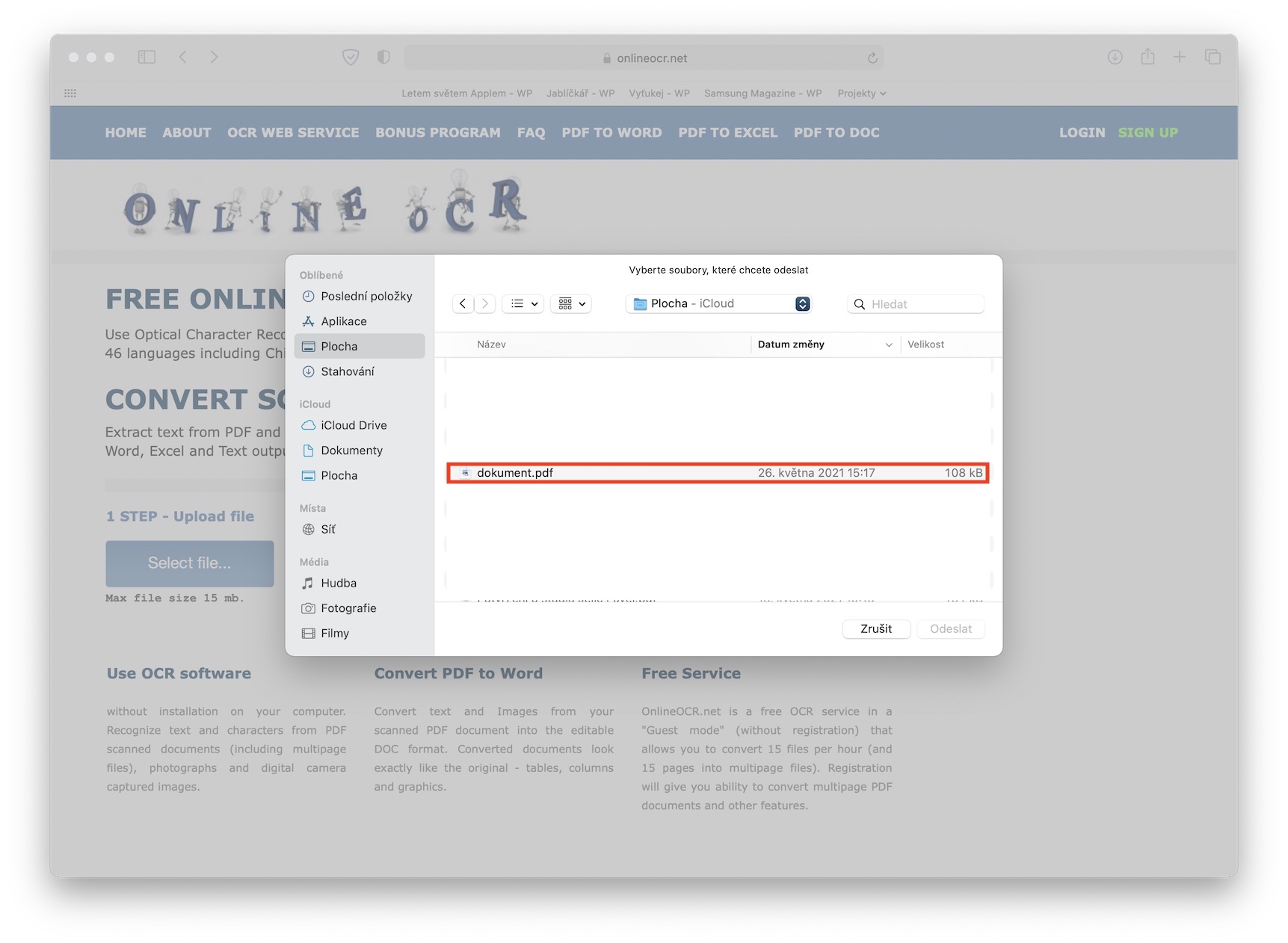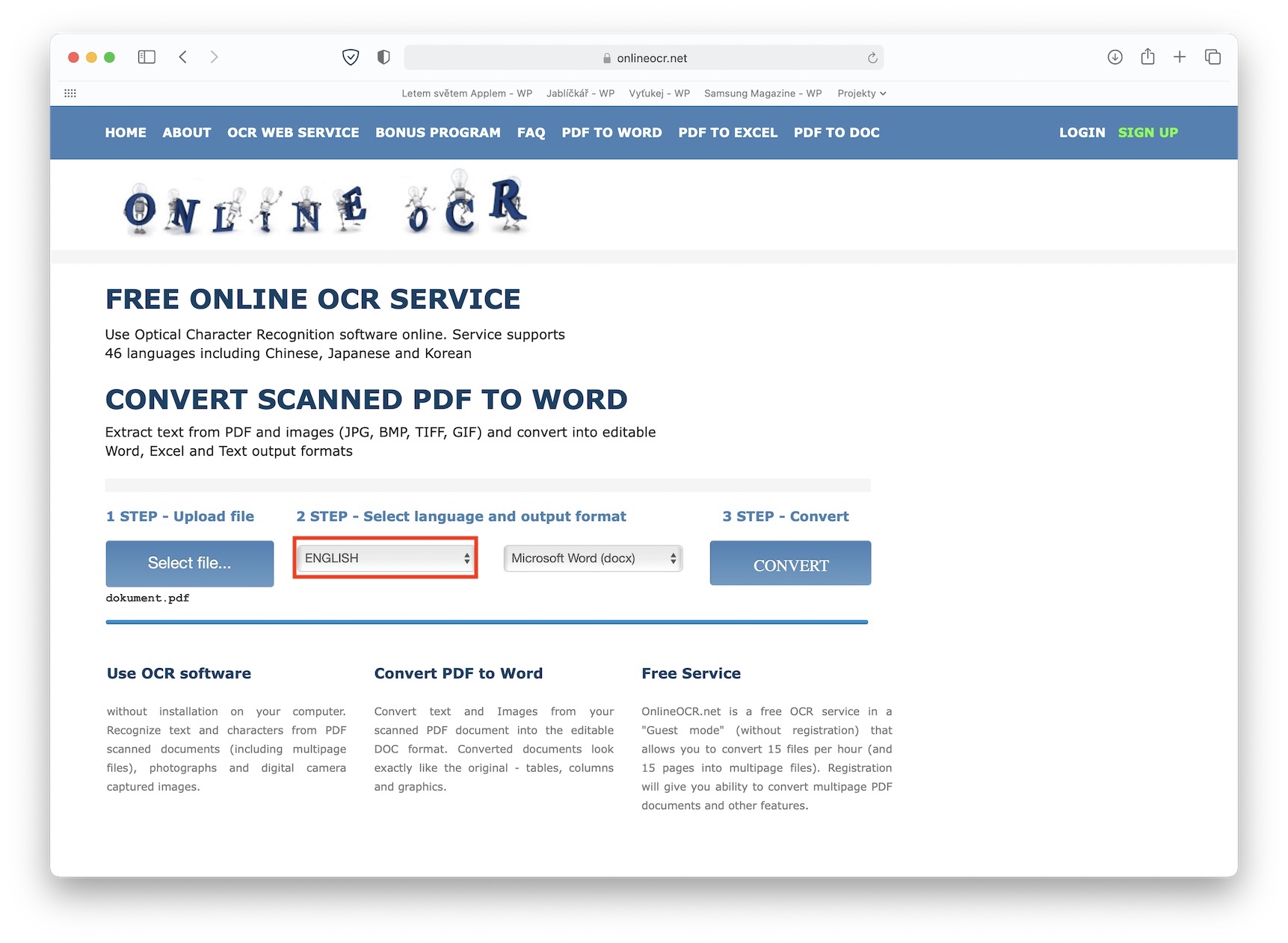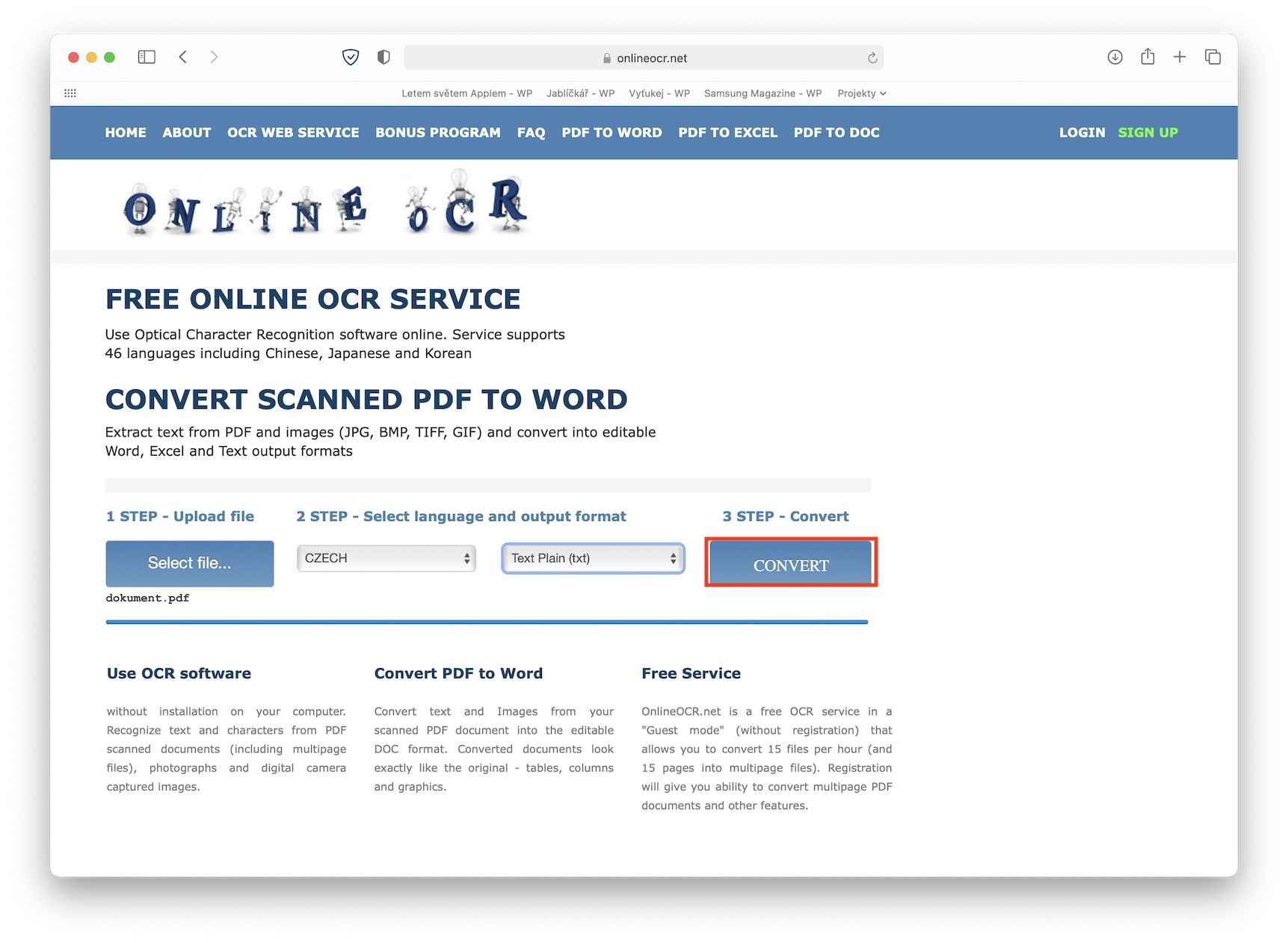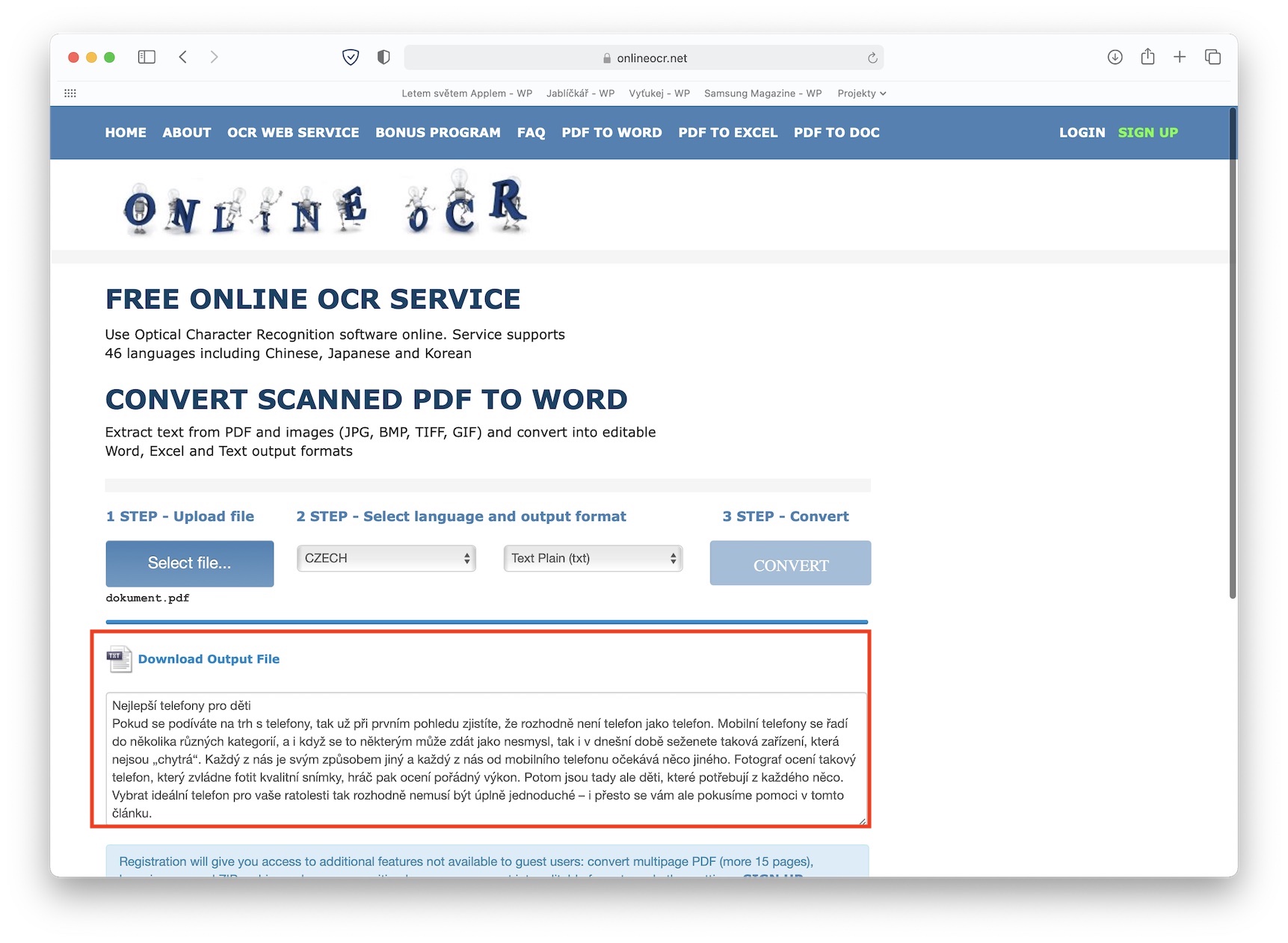Pokiaľ patríte medzi užívateľov moderných technológií, tak už ste sa dosť možno stretli s PDF dokumentom či obrázkom, v ktorom bol nejaký text a vám sa ho nepodarilo skopírovať. Ide o úplne bežnú situáciu – takýto PDF dokument vznikne napríklad pri skenovaní či pri skladaní viacerých obrázkov do jedného PDF súboru. Ak z tohto dokumentu (či obrázku) potrebujete získať pár viet, tak ich samozrejme môžete prepísať. Pokiaľ je ale dokument dlhší a potrebujete z neho získať všetok obsah, tak prepisovanie nepripadá do úvahy. Mnohí z vás dosť možno nevedia, či je vôbec možné z takého dokumentu text získať. Odpoveď je áno, je to možné.
Mohlo by vás zaujímať

Ako na Macu previesť PDF na text
Kúzlo je v OCR (Optical Character Recognition) aplikácii. Tých je k dispozícii hneď niekoľko - môžete využiť tie profesionálne a platené, alebo len nejaké základné. Konkrétne také aplikácie robia to, že v PDF dokumente či obrázku rozpoznávajú podľa tabuľky písmená, ktoré potom prevedú do klasickej podoby. Perfektne vám poslúži aj bezplatný on-line nástroj online OCR, ktorý osobne využívam naozaj často a nikdy som s ním nemal problém. Postup pre získanie textu z PDF dokumentu je nasledujúci:
- Najprv je nutné, aby ste si PDF dokument či obrázok, ktorý chcete previesť do textového formátu, pripravili.
- Akonáhle tak urobíte, tak sa v rámci Safari presuňte na webovú stránku OnlineOCR.net.
- Tu potom kliknite v rámci 1 KROK na tlačidlo Select file…
- Otvorí sa okno Finderu, v ktorom nájdite a otvorte PDF dokument či obrázok pre prevedenie.
- V ramci KROK 2 si potom z menu vyberte jazyk, v ktorom je text napísaný.
- Ďalej si vyberte formát, do ktorého sa má text previesť.
- Po vybraní stačí v KROK 3 kliknúť na CONVERT.
- Ihneď potom sa vám stiahne ČI zobrazí súbor, v ktorom už s textom môžete pracovať.
Tento nástroj sa môže hodiť hneď v niekoľkých rôznych situáciách. Najčastejšie ho však využijete v prípade, ak sa k vám dostane nejaký dokument, s ktorým potrebujete pracovať, ale nemôžete. Bez problémov je možné OnlineOCR využiť aj vtedy, ak napríklad vykonáte sken nejakých dokumentov (kľudne cez iPhone), a potom ho budete chcieť previesť do editovateľnej podoby. Klasicky totiž naskenované súbory nie je možné upravovať.
 Letom svetom Apple
Letom svetom Apple